本教程简单的介绍一些艺术签名效果的制作方法,作者就在同一个图层不断的调色,使用滤镜,制作比较简单,效果却非常实用
原图

最终效果

1.打开原图,按ctrl + l 调色阶,参数设置如下图
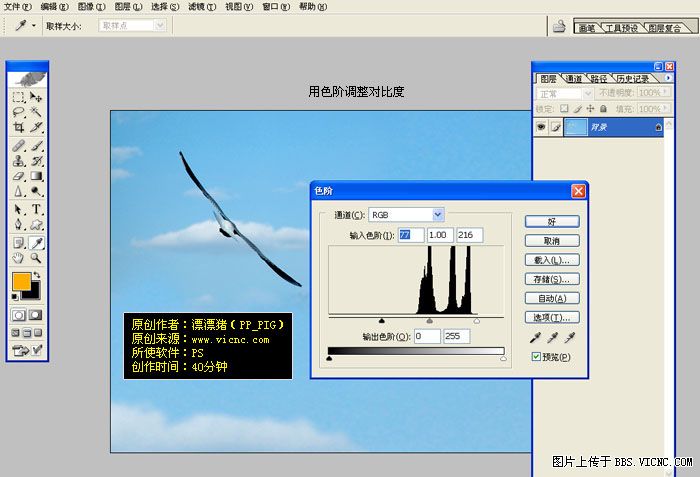
|||
2.按ctrl + u 调色相/饱和度参数设置如下图
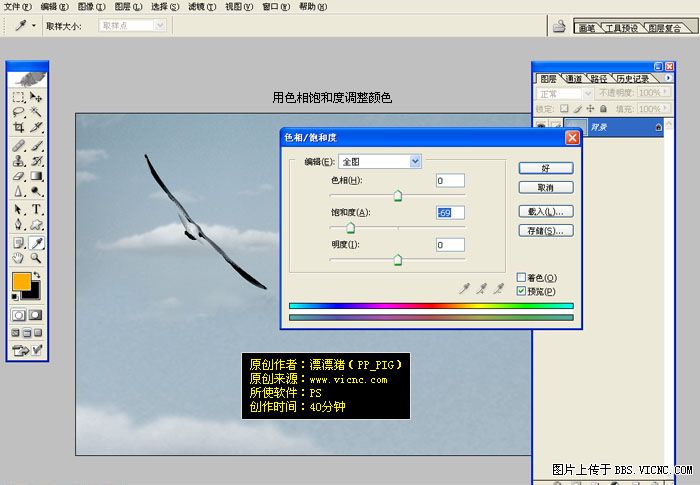
3.按ctrl + b 调色彩平衡

4.执行菜单:滤镜 > 锐化 > usm锐化 参数设置如下图
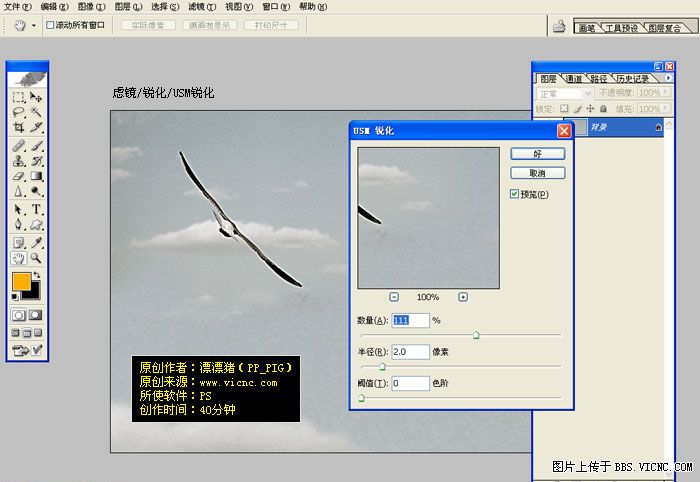
|||
5.执行菜单:滤镜 > 杂色 > 添加杂色 参数设置如下图
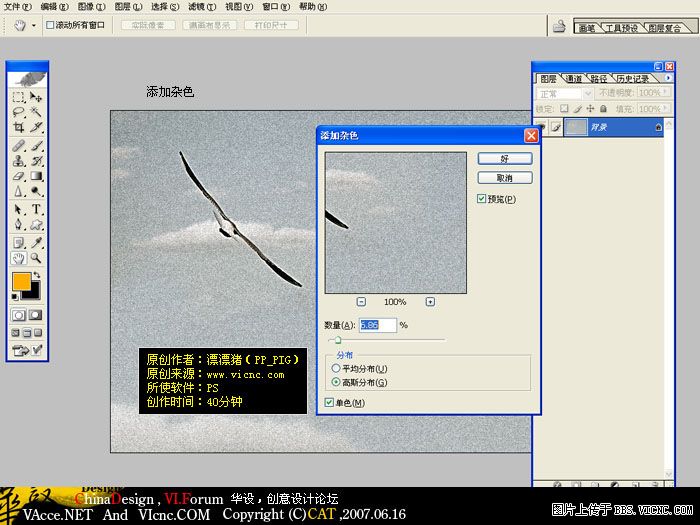
6.按ctrl + m 调曲线
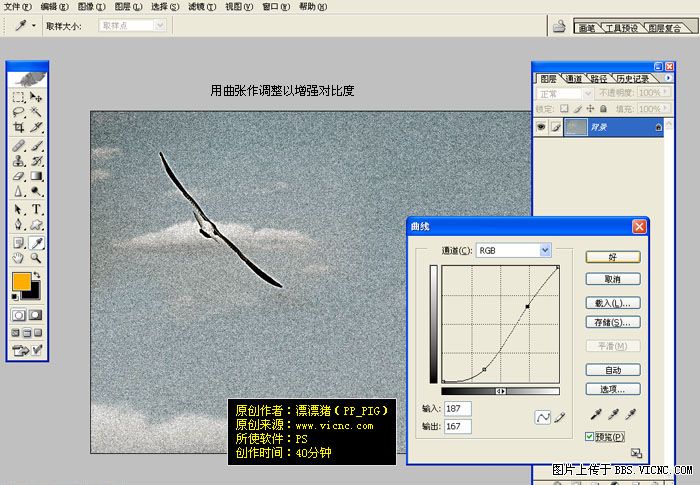
7.用椭圆选框工具把鹰的区域用正圆选取按ctrl + shift + d 羽化数值为45,然后按ctrl + shift + i 反选按ctrl + m 把周围调暗
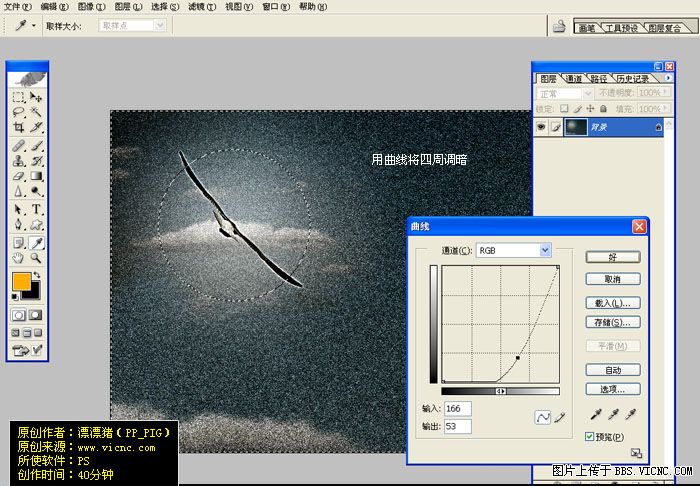
8.加上文字完成最终效果。

新闻热点
疑难解答